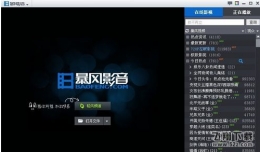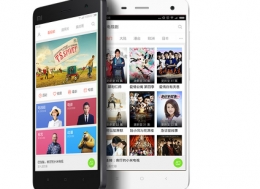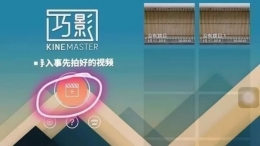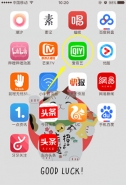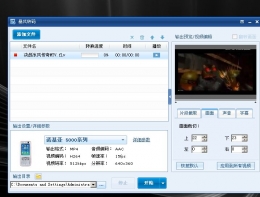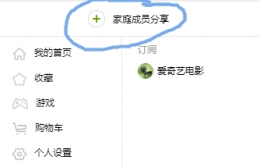您所在的位置: 首页 > 教程首页 > 媒体工具 > 会声会影动感字母制作教程
步骤 7.
同样的继续在第一条及第二条标题轨上加入有淡入淡出效果的文字方块。并让两条标题轨上的文字方块产生时间上的交集。
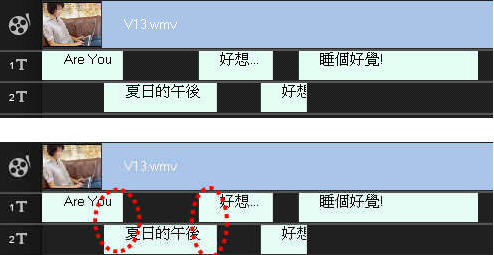
步骤 8.
在预览窗口上播放看看,标题文字是不是有连续不断的秀出,让您的画面更为有趣而难忘呢?
制作滚动字幕:
步驟 1.
点击标题轨,在预览窗口上连按两下,开始输入文字。

步驟 2.
因为输入文字较长,所以开始超出预览窗口的右边边框。但是没有关系,此时仍然可以继续输入。为方便在窗口上看到继续输入的文字,可以将整个文字标题方块往左拖曳,然后继续输入。

步驟 3.
输入完毕后,切换至动画面板,勾选「应用动画」,然后选择类型为飞翔里面的第6种,效果呈现为由左至右的滚动。
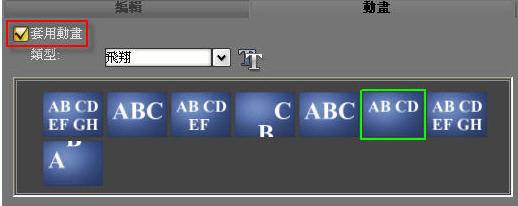
步驟 4.
再进一步的按下 自订动画属性,在开始单位及结束单位选项都选择文字。确定进入与结束方向都设定为左方,然后按确定。
自订动画属性,在开始单位及结束单位选项都选择文字。确定进入与结束方向都设定为左方,然后按确定。
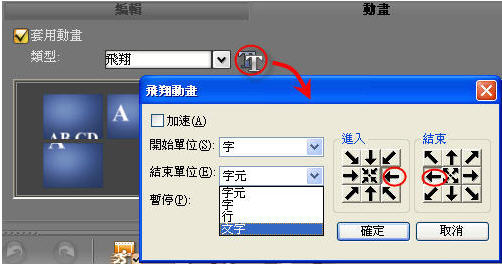
步骤5.
这时可以在预览窗口来播放看看整体效果。若是要调整字幕在影片上出现的时间位置,可以在时间轴的标题轨上,自行拖曳文字标题的位置来配合影片。